自定义您的 SOLIDWORKS 体验
文章来源:SOLIDWORKS代理商-卓盛信息
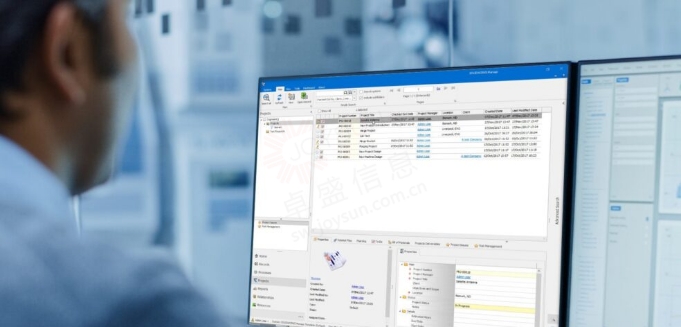
您是否发现自己一遍又一遍地手动配置零件、工程图或装配体的相同方面?如果我们告诉您有一种方法可以简化您的设计流程并让SOLIDWORKS为您所用,您会怎样?使用 SOLIDWORKS 的自定义选项,您可以做到这一点!SOLIDWORKS 提供多种自定义选项,使您能够根据自己的特定需求定制工作环境。让我们仔细看看如何自定义 SOLIDWORKS。
系统选项
这些选项会影响您在 SOLIDWORKS 会话中打开的每个文档,并允许您控制和自定义您的工作环境。例如,您可能喜欢使用彩色视口背景。启用此设置后,在您的系统上打开的所有零件或装配体都会有一个彩色视口。您可以通过单击菜单栏上的齿轮图标来访问系统选项。

文档属性:
这些设置应用于单个文档,包括单位、绘图标准和材料属性。它们与文档一起保存并且不会更改,无论文档在谁的系统上打开。这意味着如果您设置具有特定绘图标准和单位的文档,这些设置将始终应用于该文档。您可以从与系统选项相同的窗口访问文档属性,但单击第二个选项卡。江苏SOLIDWORKS
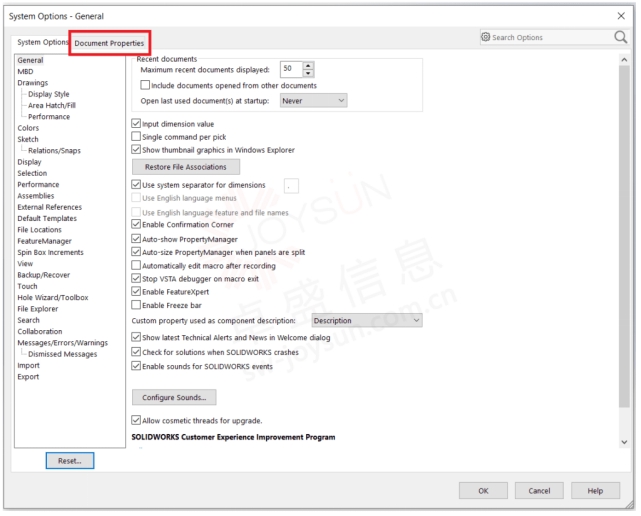
文档模板
文档模板是使用特定设置设置的预定义文档,例如绘图标准和单位。您可以根据需要为不同类型的零件、装配体和工程图创建任意数量的模板。例如,您可能需要一个模板用于英寸单位和 ANSI 制图标准,另一个模板用于毫米单位和 ISO 制图标准。您还可以将模板组织到不同的文件夹中以便于访问。您可以通过观看我们为您准备的以下网络研讨会来了解如何设置文件模板。SOLIDWORKS价格
对象属性
很多时候,可以更改或编辑单个对象的属性。例如,您可以更改尺寸的默认显示以抑制一条或两条延伸线,或者您可以更改特征的颜色。这些对象属性允许您微调您的设计并使它们更具视觉吸引力。购买SOLIDWORKS
总之,SOLIDWORKS 提供了范围广泛的自定义选项来帮助您根据您的特定需求定制您的工作环境。通过利用它们,您可以显着简化您的设计过程并让 SOLIDWORKS 为您所用。而不是每次创建新文档时都手动配置设计的各个方面。这不仅可以节省您的时间,还可以确保所有设计的一致性。因此,立即开始利用 SOLIDWORKS 的自定义选项,让您的设计流程更加高效。
一如以往,谢谢阅读,快乐阳光!——SOLIDWORKS代理商(SOLIDWORKS 2023)


微信公众号二维码 QQ技术交流群二维码



